این روزها امنیت گوشیهای اندرویدی تا حد بسیار زیادی بالا رفته است و خوشبختانه برخلاف گذشته، دسترسی به دادههای کاربران سختتر از هر زمانی شده است، فاکتوری که باعث میشود تا کاربران با خیال راحتتر برای خرید گوشی اندرویدی اقدام کنند. با اینکه قفل اصلی گوشی امنیت دستگاه را تاحدودی تضمین میکند، اما اگر قرار باشد گوشی خود را برای مدتی در اختیار فرد دیگری قرار دهید چطور؟ در چنین زمانی تنظیم قفل روی برنامههای بهخصوص، خیالتان را از محتوای شخصی موجود در آنها راحت میکند.
کپی لینک
کدام برنامهها را میتوان قفل کرد؟
چه بخواهید از اطلاعات خصوصی خود محافظت کنید یا کودکان را از استفاده از برنامههای خاص منع کنید، قفل کردن برنامهها ویژگی مفیدی است که به شما در چنین زمینههایی کمک میکند، اما کدام برنامهها در گوشی اندرویدی شما قابلیت قفل شدن دارند؟
خوشبختانه در اندرویدهای جدیدتر، مهم نیست برنامهای که قصد قفل کردن آن را دارید از چه نوعی باشد. این برنامه میتواند از اپلیکیشنهای پیشفرض سیستمعامل یا یک برنامه شخص ثالث باشد که خودتان روی گوشی نصب کردهاید. در نتیجه شما میتوانید تمامی پلتفرمهای شبکههای اجتماعی محبوب از جمله اینستاگرام، فیسبوک، مرورگرهای پرطرفدار مانند کروم یا حتی برنامههای بانکی خود را رمزگذاری کنید.
کپی لینک
قفل کردن برنامهها با استفاده از قابلیت موجود در اندروید
گوشیهای اندرویدی با رابط کاربریهای مختلف دارای روشهای متفاوتی برای قفل کردن برنامهها هستند که در این بخش تمام روشهای موجود برای برندهای مختلف را آموزش خواهیم داد.
کپی لینک
قفل کردن برنامهها در گوشیهای سامسونگ
روشهای قفل گذاشتن روی برنامهها در رابط کاربری گوشیهای سامسونگ یعنی One UI کمی با سایر رابط کاربریها متفاوت است که آموزش آن در ادامه آورده شده است، شما برای این کار میتوانید از ۲ روش استفاده کنید:
قفل کردن برنامهها با استفاده از Secure Folder
Secure Folder قابلیتی انحصاری در گوشیهای سامسونگ است که از One UI 4 و بالاتر در دسترس کاربران قرار گرفته است. این ویژگی نه تنها میتواند برنامهها را قفل کند بلکه میتواند عکسها، فیلمها و سایر اسناد مهم را نیز مخفی کند. برای استفاده از Secure Folder مراحل زیر را دنبال کنید.
- ابتدا به تنظیمات رفته و روی گزینه Security and privacy ضربه بزنید، سپس به پایین اسکرول کنید و گزینه Secure Folder را انتخاب کنید.
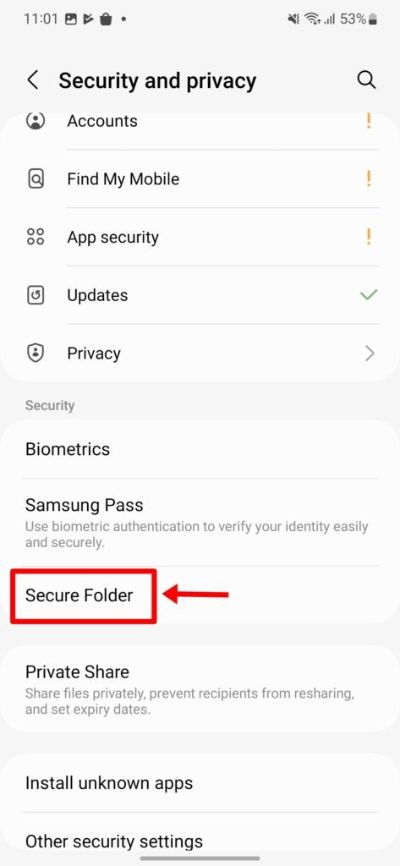
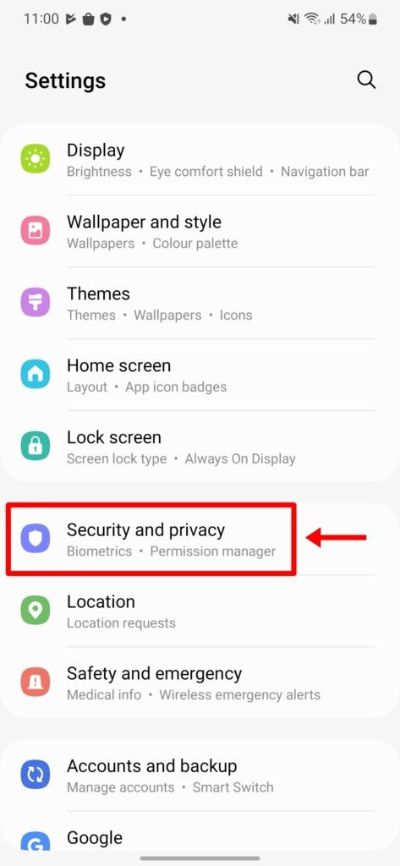
- اگر از قبل در اکانت سامسونگ خود وارد نشدهاید این کار را انجام دهید یا اگر اکانتی ندارید، باید حتماً یکی برای خودتان ایجاد کنید.
- سپس در ادامه یکی از روشهای قفل کردن برنامه را انتخاب کنید که میتواند به سلیقه شما یکی از گزینههای پین، رمز و الگو باشد.
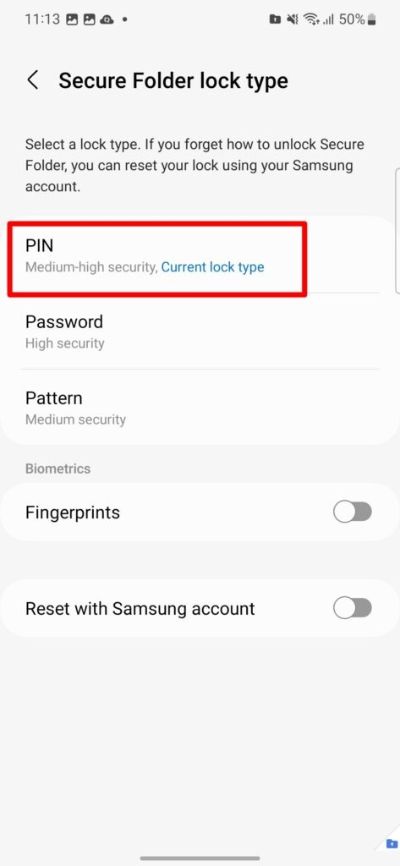
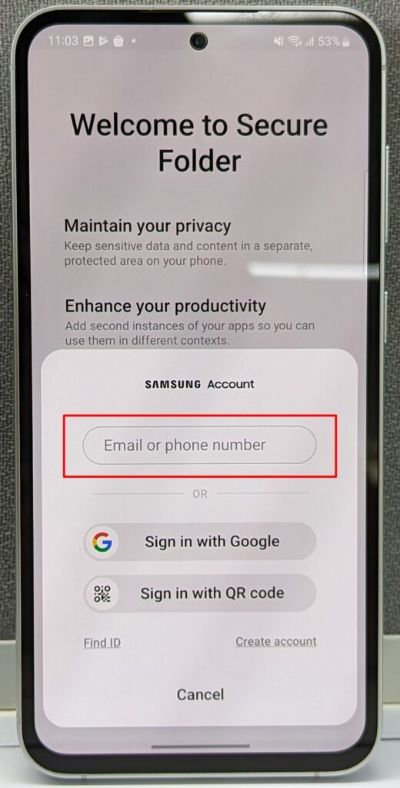
- بعد از اینکه روش باز کردن برنامه را انتخاب و رمز خود را تنظیم و تایید کردید، میتوانید از طریق حسگر اثرانگشت نیز برای باز کردن Secure Folder اقدام کنید که البته ابتدا باید تیک آن را در محل مشخصشده زده باشید.
- بعد از انجام این کار آیکون Secure Folder در میان برنامههای شما ظاهر میشود. البته دقت کنید هنگامی که گوشی را خاموش و روشن میکنید این آیکون محو میشود که میتوانید از طریق آیکون آن در میان دکمههای Quick Panel (همان جایی که بلوتوث، وایفای و سایر دکمهها قرار دارند)، آن را روشن کنید تا دوباره در میان برنامههای شما ظاهر شود.
- برنامه Secure Folder را باز کنید.

دیدگاهتان را بنویسید